《如何在 Windows XP 和 Windows Server 2003 中备份、编辑和还原注册表》由会员分享,可在线阅读注册表还原后要重启吗,更多相关《如何在 Windows XP 和 Windows Server 2003 中备份、编辑和还原注册表(6页珍藏版)》请在人人文库网上搜索。
1、.本页概要备份注册表导出注册表子项备份整个注册表编辑注册表使用 Windows 用户界面使用注册表编辑器使用组策略使用注册项 (.reg) 文件使用“Windows 脚本宿主”使用 Windows Management Instrumentation使用 Windows 控制台注册表工具还原注册表还原注册表项&
2、#160;还原整个注册表参考这篇文章中的信息适用于:概要重要说明:本文包含有关修改注册表的信息。修改注册表之前,一定要先进行备份,并且一定要知道在发生问题时如何还原注册表。有关如何备份、还原和编辑注册表的信息,请单击下面的文章编号,以查看 Microsoft 知识库中相应的文章: 256986 ( Microsoft Windows 注册表说明注意:Windows XP 和 Windows Server 2003 的 64 位版本的注册表项被分成 32 位和 64 位两种子项。许多 32 位子项与其相应的 64 位子项同名,反之亦然。64 位版本的 Windows XP 和 Windows S
3、erver 2003 所包含的默认 64 位版本注册表编辑器在下列注册表子项(或者叫“配置单元”)中显示 32 位子项: HKEY_LOCAL_MACHINESOFTWAREWOW6432Node有关如何在 64 位版本的 Windows 中查看注册表的其他信息,请单击下面的文章编号,以查看 Microsoft 知识库中相应的文章: 305097 ( 如何通过使用 64 位版本 Windows 查看系统注册表 回到顶端备份注册表在您编辑注册表之前,请导出要编辑的注册表中的项,或者备份整个注册表。如果出现问题,可执行本文还原注册表 部分的步骤将注册表恢复原样。导出注册表子项在编辑注册表子项之前,
4、可以按照下面的步骤将其导出。注意:不要按照下列步骤导出整个注册表子树。(HKEY_CURRENT_USER 就是这样一个子树的示例。)如果必须备份整个注册表子树,则应改为备份整个注册表。 1.单击“开始”,然后单击“运行”。2.在“打开”框中,键入 regedit,然后单击“确定”。3.找到包含您需要编辑的值的注册表子项,然后单击它。4.在“文件”菜单上,单击“导出”。5.在“保存于”框中,选择注册表项 (.reg) 文件的保存位置,在“文件名”框中键入一个文件名,然后单击“保存”。备份整个注册表若要备份整个注册表,请使用“备份”实用工具来备份“系统状态”。“系统状态”包括注册表、“COM+
5、类注册数据库”以及您的启动文件。 有关如何使用备份实用工具备份系统状态的其他信息,请单击下面的文章编号,以查看 Microsoft 知识库中相应的文章: 308422 ( 如何在 Windows XP 中使用备份功能备份计算机上的文件和文件夹 320820 ( 如何在 Windows XP Home Edition 中使用备份工具来备份文件和文件夹 326216 ( 如何在 Windows Server 2003 中使用备份功能来备份和还原数据 回到顶端编辑注册表使用 Windows 用户界面我们建议您使用 Windows 用户界面来更改系统设置,而不要手动编辑注册表。但是,在有些情况下,解决
6、产品问题的最佳方法可能是编辑注册表。如果在 Microsoft 知识库中介绍了此问题,应该会有一篇文章详细说明如何编辑注册表来解决该问题。我们建议您严格按照其中的指导操作。使用注册表编辑器注册表编辑器使用不当可造成严重问题,这些问题可能需要重新安装操作系统。Microsoft 不保证能够解决因注册表编辑器使用不当而产生的问题。使用注册表编辑器需要您自担风险。编辑注册表涉及以下六种过程: 查找子树、项、子项或值添加子项添加值更改值删除子项或值重命名子项或值查找子树、项、子项或值有五个顶级注册表子树,每个子树都以“HKEY”开头。在下面的示例中,HKEY_LOCAL_MACHINE 是子树,SOF
7、TWARE 是项,Microsoft 是子项。 HKEY_LOCAL_MACHINESOFTWAREMicrosoft在注册表编辑器中,您可以像在“Windows 资源管理器”中搜索文件夹那样搜索项和子项。项和子项在注册表编辑器左窗格的文件夹树中列出。如果单击左窗格中的项或子项,则有关值名称、值类型和值数据的信息就会出现在右窗格中。就像在 Windows 资源管理器中一样,可以通过单击每一个文件夹旁边的加号 (+) 来展开该文件夹。展开一个文件夹后,加号就变成减号 (-)。注意:在本文中,凡说到展开某一项目时,都要单击其旁边的加号。若要查找本文前面提到的 Microsoft 子项,请按照下列步
8、骤操作: 1.单击“开始”,单击“运行”,键入 regedit,然后单击“确定”。 2.展开“HKEY_LOCAL_MACHINE”。3.展开“SOFTWARE”。4.单击“Microsoft”。注意:当您单击 Microsoft 子项时,它的值就会在右窗格中出现。若要查看更下一层的子项,请展开“Microsoft”子项。若要找到某个值,请单击包含该值的子项,然后查看右窗格的内容。添加项若要将一个名为 TestSubkey 的新子项添加到 Microsoft 子项中,请按照下列步骤操作: 1.展开“HKEY_LOCAL_MACHINE”。2.展开“SOFTWARE”。3.单击“Microsof
9、t”子项。4.在“编辑”菜单上,指向“新建”,然后单击“项”。5.键入 TestSubkey,然后按 Enter 键。添加值若要在 TestSubkey 项中添加一个名为 TestDWORD 的新 DWORD 值,并将其值数据设置为 1,请按照下列步骤操作: 1.展开“HKEY_LOCAL_MACHINE”。2.展开“SOFTWARE”。3.展开“Microsoft”。4.单击“TestSubkey”子项。5.在“编辑”菜单上,指向“新建”,然后单击“双字节值”。6.键入 TestDWORD,然后按 Enter 键。7.右键单击“TestDWORD”DWORD 值,然后单击“修改”。8.键入
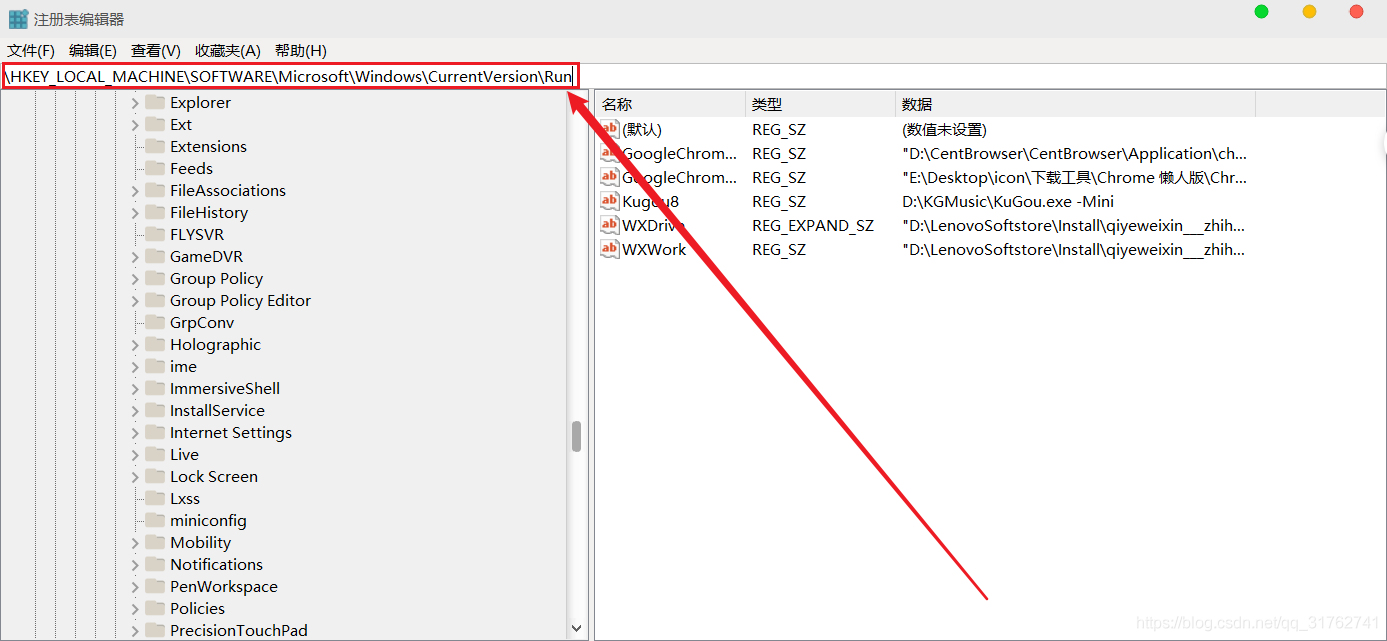
10、1,然后单击“确定”。更改值若要将 TestSubkey 项中 TestDWORD 的 DWORD 值的值数据更改为 0,请按照下列步骤操作: 1.展开“HKEY_LOCAL_MACHINE”。2.展开“SOFTWARE”。3.展开“Microsoft”。4.单击“TestSubkey”子项。5.右键单击“TestDWORD”DWORD 值,然后单击“修改”。6.键入 0,然后单击“确定”。重命名项或值若要将 TestSubkey 子项重命名为 Test,请按照下列步骤操作: 1.展开“HKEY_LOCAL_MACHINE”。2.展开“SOFTWARE”。3.展开“Microsoft”。4.右
11、键单击“TestSubkey”项,然后单击“重命名”。5.键入 Test,然后按 Enter 键。删除项或值若要删除 TestSubkey 子项中的 TestDWORD 的 DWORD 值,请按照下列步骤操作: 1.展开“HKEY_LOCAL_MACHINE”。2.展开“SOFTWARE”。3.展开“Microsoft”。4.单击“TestSubkey”子项。5.右键单击“TestDWORD”的 DWORD 值,然后单击“删除”。6.单击“是”,以确认您要删除该值。有关编辑注册表的更多信息,请在注册表编辑器中按照下面介绍的步骤操作: 1.在“帮助”菜单上,单击“帮助主题”。2.在“内容”选项卡
12、上,双击“注册表编辑器”。3.双击“如何”。4.双击“更改项和值”,然后单击所需主题。使用组策略“Microsoft 管理控制台”(MMC) 包含可用于管理网络、计算机、服务和其他系统组件的各种管理工具。 组策略 MMC 管理单元允许管理员定义应用于计算机或用户的策略设置。您可以在本地计算机上通过使用本地组策略 MMC 管理单元 Gpedit.msc 实施组策略。可以在 Active Directory 中通过使用“Active Directory 用户和计算机”MMC 管理单元实施组策略。有关使用组策略的其他信息,请查看相应的组策略 MMC 管理单元中的帮助主题。使用注册项 (.reg) 文
13、件创建包含注册表更改的注册项 (.reg) 文件,然后在要进行更改的计算机上运行该 .reg 文件。您可以手动运行 .reg 文件,也可以通过使用登录脚本运行它。 有关其他信息,请单击下面的文章编号,以查看 Microsoft 知识库中相应的文章: 310516 ( 如何通过使用注册项 (.reg) 文件添加、修改或删除注册表子项和值 使用“Windows 脚本宿主”“Windows 脚本宿主”允许您直接在操作系统内运行 VBScript 和 JScript 脚本。您可以创建使用“Windows 脚本宿主”方法来删除、读取和写入注册表项和值的 VBScript 和 JScript 文件。有关这
14、些方法的其他信息,请访问下面的 Microsoft Web 站点: RegDelete 方法 (RegRead 方法 (RegWrite 方法 (使用 Windows Management InstrumentationWindows Management Instrumentation (WMI) 是 Microsoft Windows 操作系统的一个组件,而且它是“基于 Web 的企业管理 (WBEM)”的 Microsoft 实现。WBEM 是一个行业计划,旨在开发在企业环境中访问管理信息的标准技术。您可以使用 WMI 在企业环境中自动执行管理任务(如编辑注册表)。 您可以在具有 Win
15、dows 引擎并且能够处理 Microsoft ActiveX 对象的脚本语言中使用 WMI。还可以使用“WMI 命令行”实用工具 (Wmic.exe) 来修改 Windows 注册表。有关 WMI 的其他信息,请访问下面的 Microsoft Web 站点: (有关 Wmic.exe 的其他信息,请单击下面的文章编号,以查看 Microsoft 知识库中相应的文章: 290216 ( Windows Management Instrumentation 命令行实用工具说明 使用 Windows 控制台注册表工具您可以使用“Windows 控制台注册表工具”(Reg.exe) 编辑注册表。有关
16、 Reg.exe 工具的帮助,请在命令提示符处键入 reg /?,然后单击“确定”。回到顶端还原注册表若要还原注册表,请根据需要使用下面的方法。 还原注册表项若要还原您导出的注册表子项,请双击在本文中导出注册表子项 一节保存的注册项 (.reg) 文件。或者,也可以从备份中还原整个注册表。有关如何还原整个注册表的其他信息,请参阅本文中还原整个注册表 一节。 还原整个注册表若要还原整个注册表注册表还原后要重启吗,请从备份中还原系统状态。 有关如何从备份中还原系统状态的其他信息,请单击下面的文章编号,以查看 Microsoft 知识库中相应的文章: 309340 ( 如何在 Windows XP 中使用备份还原计算机
17、上的文件和文件夹 注意:备份系统状态还将在 %SystemRoot%Repair 文件夹中创建注册表文件的更新的副本。如果您在编辑注册表后无法启动 Windows XP,则可以通过执行以下 Microsoft 知识库文章的“第一部分”部分中介绍的步骤,手动替换这些注册表文件。 307545 ( 如何恢复禁止 Windows XP 启动的已损坏注册表 回到顶端参考314837 ( 如何管理对注册表的远程访问 310595 ( HKEY_CURRENT_USER 注册表子项的说明 310593 ( RunOnceEx 注册表项说明 307545 ( 如何恢复禁止 Windows XP 启动的已损坏
18、注册表 286422 ( 如何备份和还原 Windows Server 2003 群集 104169 ( 备份程序 (NTBackup.exe) 在备份和还原过程中自动跳过的文件 310426 ( 如何使用 Windows XP 和 Windows Server 2003 注册表编辑器功能 回到顶端这篇文章中的信息适用于:Microsoft Windows Server 2003, 64-Bit Datacenter EditionMicrosoft Windows Server 2003 64-bit Enterprise EditionMicrosoft Windows Server 20
19、03 Datacenter EditionMicrosoft Windows Server 2003 Enterprise EditionMicrosoft Windows Server 2003 Standard EditionMicrosoft Windows Server 2003 Web EditionMicrosoft Windows Small Business Server 2003 Premium EditionMicrosoft Windows Small Business Server 2003 Standard EditionMicrosoft Windows XP Ho
20、me EditionMicrosoft Windows XP Professional EditionMicrosoft Windows XP Tablet PC EditionMicrosoft Windows XP Media Center EditionMicrosoft Windows XP 64-Bit EditionMicrosoft Windows XP 64-Bit Edition回到顶端关键字:kbhowto kbhowtomaster kbregistry kbenv kbbackup kbgpo KB322756回到顶端Microsoft和/或其各供应商对于为任何目的而在本服务器上发布的文件及有关图形所含信息的适用性,不作任何声明。 所有该等文件及有关图形均"依样"提供,而不带任何性质的保证。Microsoft和/或其各供应商特此声明,对所有与该等信息有关的保证和条件不负任何责任,该等保证和条件包括关于适销性、符合特定用途、所有权和非侵权的所有默示保证和条件。在任何情况下,在由于使用或运行本服务器上的信息所引起的或与该等使用或运行有关的诉讼中,Microsoft和/或其各供应商就因丧失使用、数据或利润所导致的任何特别的、*;
版权声明
本文仅代表作者观点。
本文系作者授权发表,未经许可,不得转载。

发表评论